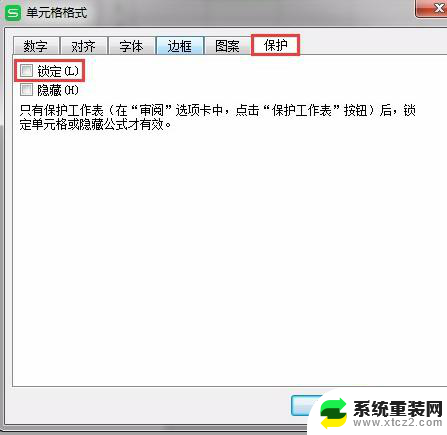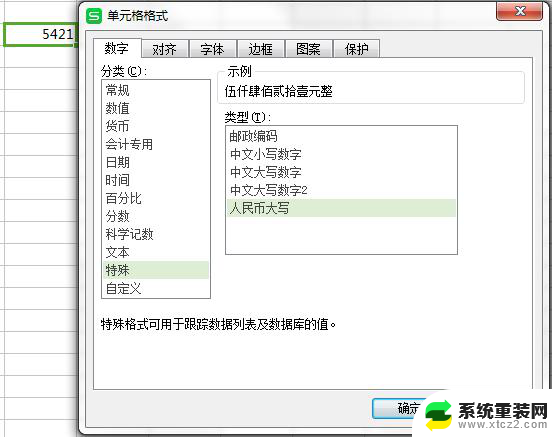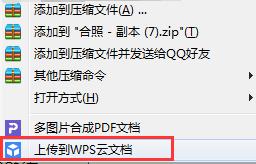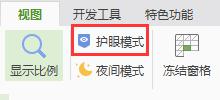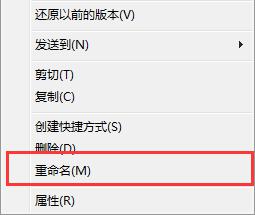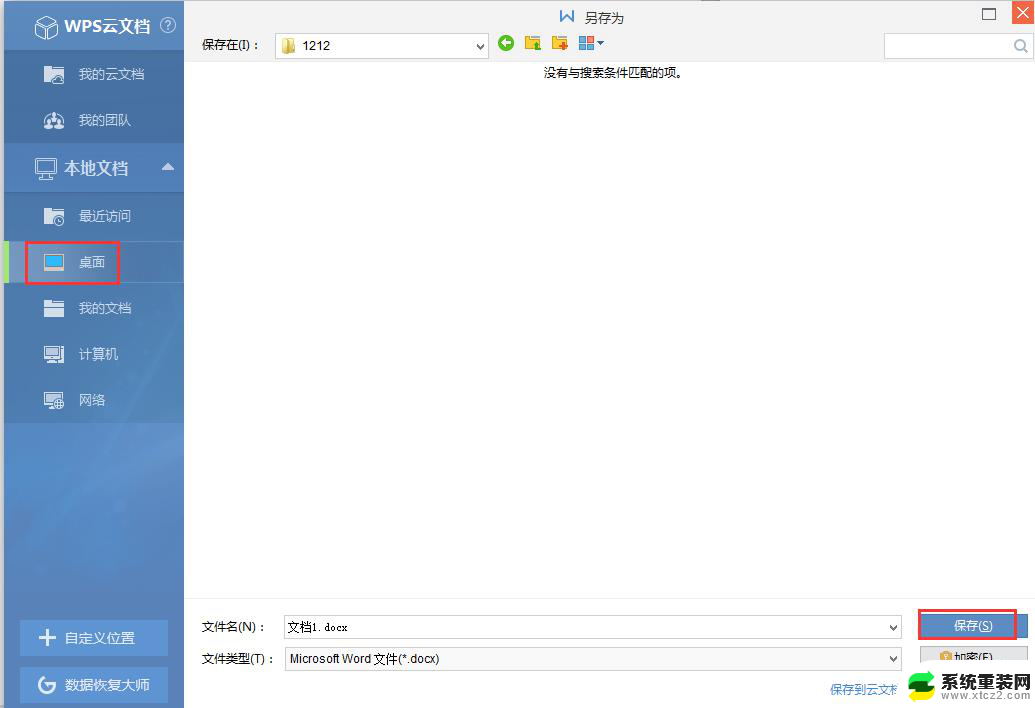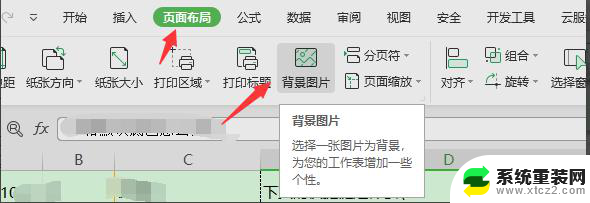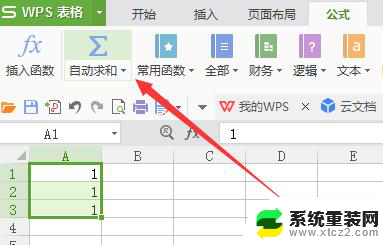wps怎么设置固定表格只能填写不能修改内容 怎样在wps表格中设置只能填写不能修改的格子
更新时间:2024-04-22 16:51:21作者:yang
在日常工作和学习中,我们经常需要使用电子表格软件来整理和存储数据,有时候我们希望设置一些特定的表格,只允许填写内容而不允许修改。在wps表格中,如何设置固定表格只能填写不能修改内容呢?幸运的是wps表格提供了一种简便的方式来实现这个目标。通过简单的设置,我们可以轻松地将需要保护的格子设置为只能填写而不能修改的状态,确保数据的安全和完整性。接下来让我们一起来探讨一下具体的设置方法吧。

您可以先点击功能区插入--文字型窗体域,然后点击功能区审阅--限制编辑--设置文档保护方式--填写窗体--启用保护。

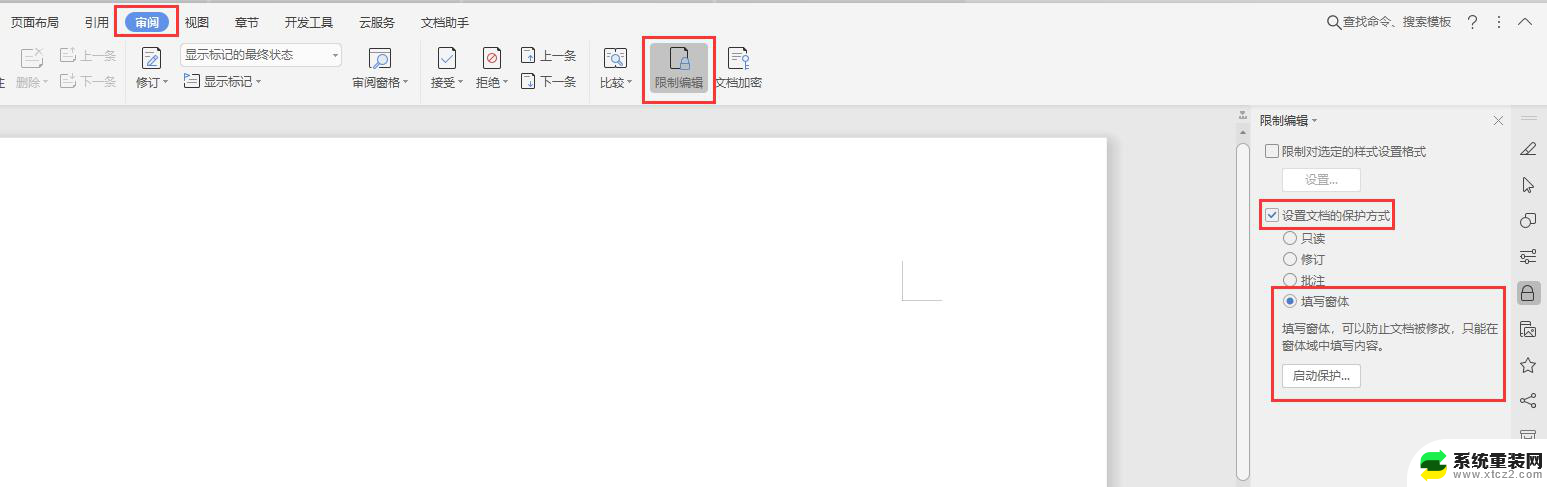
以上就是如何设置 wps 固定表格,使其只能填写而不能修改内容的全部内容,如果您遇到这种情况,可以按照这里提供的方法来解决,希望能够对您有所帮助。